Cara-Mengubah iPhone Anda Menjadi Mouse Pad Nirkabel Dan Keyboard
Mobile Microsoft Vindovs 7 Apel Iphone / / March 18, 2020
 Pernahkah Anda merasa bahwa mouse touchpad yang disertakan pada laptop Anda tidak cukup baik? Mungkin agak terlalu kecil atau tidak cukup sensitif atau mungkin tidak memiliki cukup fitur?
Pernahkah Anda merasa bahwa mouse touchpad yang disertakan pada laptop Anda tidak cukup baik? Mungkin agak terlalu kecil atau tidak cukup sensitif atau mungkin tidak memiliki cukup fitur?
Secara pribadi, ketika saya menggunakan laptop jika saya tidak punya mouse tambahan, saya akan menjadi gila mencoba menggunakan trackpad bawaan. Lalu saya memikirkannya; iPhone memiliki layar sentuh yang hebat! Pasti ada cara untuk memanfaatkan kemampuan layar sentuh yang asyik itu dan memanfaatkannya saat Anda tidak memiliki mouse.
Sekarang setelah iPhone 4 habis, ada banyak orang dengan iPhone 3G baik yang duduk mengumpulkan debu (Saya salah satu dari mereka.) Mari kita lihat satu kemungkinan penggunaan untuk mereka, meskipun ini bekerja dengan iPhone 4 juga.
Ada beberapa "aplikasi" berbeda di luar sana yang dapat membantu iPhone Anda mensimulasikan trackpad, tetapi sebagian besar mengharuskan Anda terlebih dahulu "Jailbreak" perangkat Anda. Beberapa agak sensitif untuk melakukan jailbreak pada iPhone mereka, jadi sebagai gantinya, saya akan menunjukkan cara mengatur dan menggunakan aplikasi yang berfungsi dengan instalasi iOS iPhone Apple standar.
Cara Membuat iPhone Anda Mouse Layar Sentuh dan Keyboard Opsional Untuk PC Anda
Langkah 1 - Unduh Server Mouse Sentuh Logitech
Aplikasi yang akan kita gunakan disebut Touch Mouse, oleh Logitech. Agar berfungsi dengan iPhone atau iPod Touch Anda, Anda harus terlebih dahulu mengunduh aplikasi server desktop untuk memungkinkan perangkat Apple Anda terhubung ke PC Anda dengan benar. Unduh aplikasi PC di situs web resmi Logitech Touch Mouse. Anda harus memilih Sistem Operasi Anda dan kemudian gulir ke bawah.
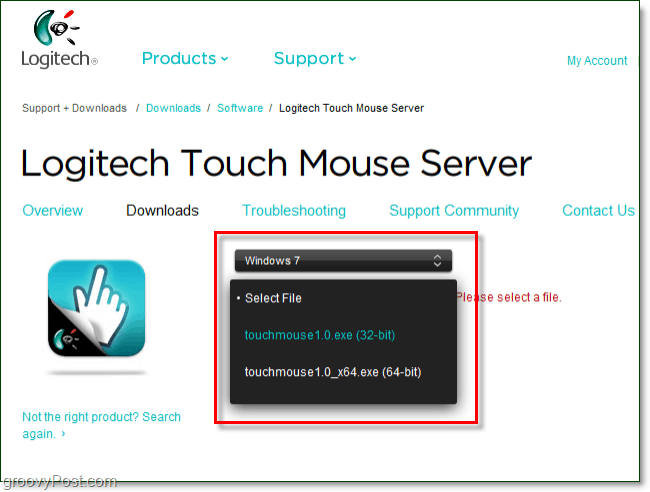
Langkah 2 - Unduh Logitech Touch Mouse Server
Setelah Anda memilih Sistem Pengoperasian dan jenis bit Anda, tautan unduhan akan muncul di bagian bawah halaman yang sama. Cukup gulir ke bawah ke sana dan Klik biru Mengunduh perangkat lunak tombol.
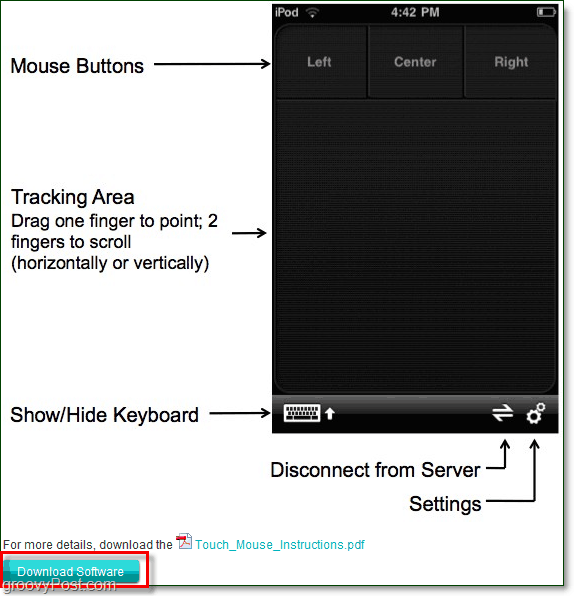
Langkah 3 - Instalasi
Setelah selesai mengunduh perangkat lunak, Anda dapat memulai instalasi. Proses pengaturannya sangat sederhana, jadi tidak perlu membuang waktu untuk memandu Anda. Hanya KlikLanjut beberapa kali, dan selesai. Biola!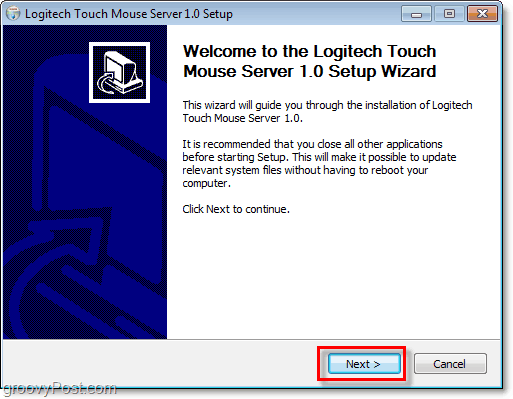
Langkah 4 - Dapatkan Alamat IP Komputer Anda
Setelah Anda menginstal Logitech Touch Mouse Server, itu akan menampilkan ikon kecil di System Tray Anda. Jika tidak muncul, Anda mungkin perlu sesuaikan ikon baki sistem Anda.
Kamu bisa Klik kanan ikon sistem dan PilihPengaturan, dan alamat IP Anda muncul di bawah ServerStatus di kotak pop-up. Atau, jika Anda kesulitan mendapatkan kotak pop-up untuk memuat Anda bisa temukan alamat IP Anda dengan mengikuti cara Windows 7 groovy kami.*
* Perhatikan bahwa Anda ingin menggunakan IP LAN lokal Anda dalam 99% kasus.
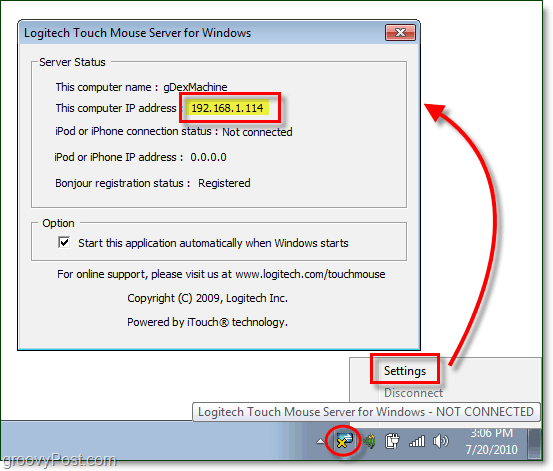
Langkah 5 - Unduh dan Jalankan Aplikasi iPhone
Di iPhone Anda, kunjungi App Store dan lakukan pencarian untuk "Sentuh Mouse. " Hasil teratas adalah Touch Mouse oleh Logitech Inc., dan itulah yang ingin kita unduh. Setelah mengunduh, lanjutkan dan muatkan Penyadapan ikon aplikasi.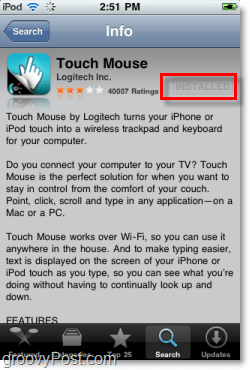
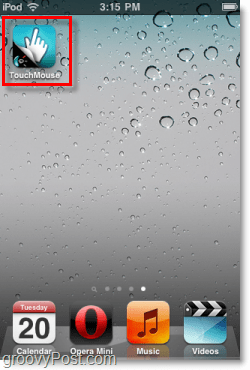
Langkah 6 - Hubungkan TouchMouse ke Komputer Anda
Touch Mouse akan mencoba memuat daftar komputer yang menjalankan perangkat lunak Touch Mouse Server di jaringan Anda, tetapi jika Anda memiliki penemuan jaringan yang dinonaktifkan mereka tidak akan berfungsi meskipun muncul. Cara yang pasti untuk terhubung adalah dengan memasukkan alamat IP yang kami temukan sebelumnya pada langkah 4. Hanya Keran kotak putih di bagian bawah di mana tertulis "masukkan alamat IP komputer Anda”Dan kemudian di window punch berikutnya di nomor IP itu!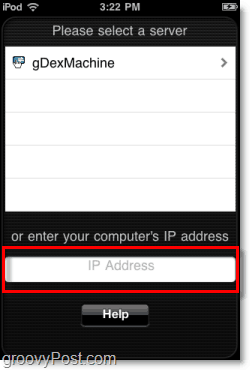
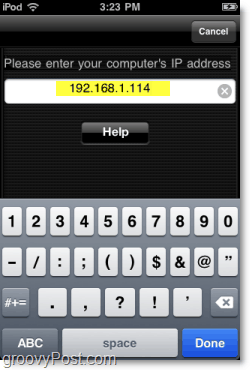
Anda Ditetapkan, Selamat Menikmati!
Sekarang setelah Anda terhubung, maka aplikasi TouchMouse akan membuka jendela yang memungkinkan Anda menggunakannya sebagai trackpad. Anda dapat menarik jari Anda melintasi area hitam untuk menggerakkan kursor mouse Anda, Ketuk dua kali untuk Klik dan tekan tombol Kiri dan Kanan di atas untuk menjalankan mouse instan Klik seolah-olah itu adalah tikus sungguhan.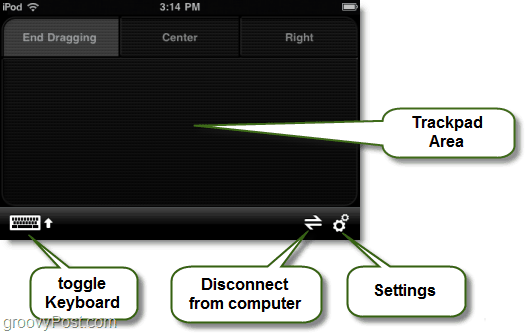
Ikon Keyboard virtual akan memunculkan keyboard iOS di layar yang Anda kenal dan sukai, dan ketika itu keluar, Anda dapat mengetik seolah-olah Anda menggunakan keyboard asli di komputer Anda.
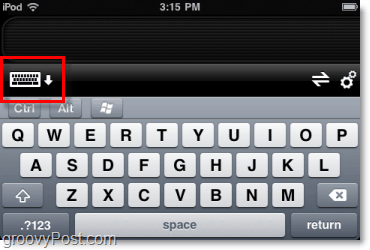
Ini adalah pengaturan tambahan yang dapat Anda ubah, jadi Anda ingin melihatnya dan mengubahnya untuk memenuhi preferensi Anda.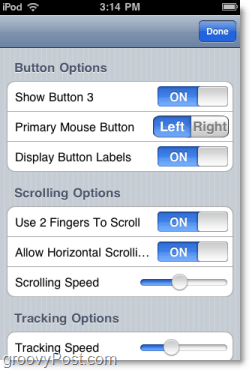
Pengalaman saya secara keseluruhan dengan Touch Mouse agak asyik. Tampaknya berfungsi dengan baik, jika tidak lebih baik daripada kebanyakan trackpad yang terintegrasi dengan komputer. Itu juga membuat lelucon asyik! Karena perangkat lunak mentransmisikan melalui WiFi, mouse iPhone akan bekerja dari jarak yang cukup baik.
Anda bahkan mungkin membuat seseorang percaya bahwa komputer Anda menjadi hidup jika Anda memiliki keterampilan akting yang asyik!
